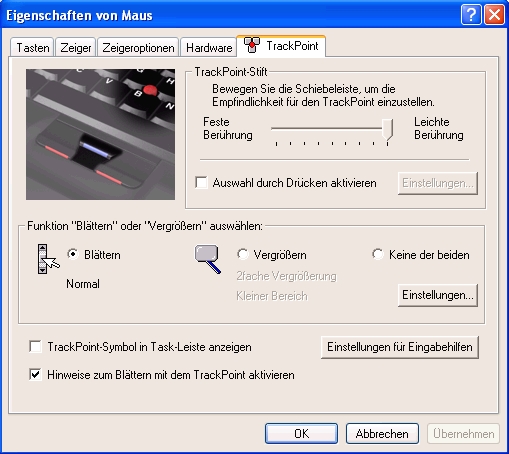TrackPoint: Unterschied zwischen den Versionen
KKeine Bearbeitungszusammenfassung |
mein Senf dazu.. ;) |
||
| Zeile 1: | Zeile 1: | ||
[[Bild:Trackpoint03.jpg|TrackPoint mit Cap "Classic Dome"|thumb]][[Bild:Trackpoint02.jpg|TrackPoint mit Cap "Soft Dome" im X31 (aka "Katzenzunge") |thumb]][[Bild:Trackpoint01.jpg|TrackPoint in einer X30-Tastatur, hier mit Cap "Soft Rim" |thumb]] | [[Bild:Trackpoint03.jpg|TrackPoint mit Cap "Classic Dome"|thumb]][[Bild:Trackpoint02.jpg|TrackPoint mit Cap "Soft Dome" im X31 (aka "Katzenzunge") |thumb]][[Bild:Trackpoint01.jpg|TrackPoint in einer X30-Tastatur, hier mit Cap "Soft Rim" |thumb]] | ||
Der [[TrackPoint]] ist ein Mausersatz, der bei keinem Thinkpad fehlt. Der rote Knubbel ist in der Tastatur integriert und kann (das Gummi zumindest) ohne weiteres ausgetauscht werden. Es wird von Windows, als auch von Linux als Standard PS/2 Maus erkannt, wenn nicht ein spezieller (in Windows enthaltener) TrackPointtreiber genutzt wird, der zum Beispiel das klicken mit dem TrackPoint, oder das Scrollen mit der dritten Maustaste ermöglicht. Bei den Trackpoint Caps unterscheidet man 3 Formen: Classic Dome, Soft Rim und Soft Dome. | Der [[TrackPoint]] ist ein Mausersatz, der bei keinem Thinkpad fehlt. Der rote Knubbel ist in der Tastatur integriert und kann (das Gummi zumindest) ohne weiteres ausgetauscht werden. Es wird von Windows, als auch von Linux als Standard PS/2 Maus erkannt, wenn nicht ein spezieller (in Windows enthaltener) TrackPointtreiber genutzt wird, der zum Beispiel das klicken mit dem TrackPoint, oder das Scrollen mit der dritten Maustaste ermöglicht. Bei den Trackpoint Caps unterscheidet man 3 Formen: Classic Dome, Soft Rim und Soft Dome. | ||
Die Funktionsweise ist ähnlich der eines Joysticks. Je stärker man ihn in eine Richtung drückt, desto schneller bewegt sich der Mauszeiger in diese Richtung. | |||
Ein Trackpoint erlaubt zum Beispiel im PKW oder Zug ein viel angenehmeres und schnelleres Arbeiten als ein Touchpad: | |||
Der große Vorteil eines Trackpoints gegenüber einem Touchpad liegt zum einen darin, dass man die Finger zur Maussteuerung nicht von der Tastatur nehmen muss und zum anderen darin, dass der Finger immer an der selben Position bleibt. Anders als beim Touchpad muss der Finger hier bei größeren Mausbewegungen nicht herumbewegt, ständig abgehoben und wieder aufgelegt (rudern) werden. Die präzise Bedienung eines Trackpoints erfordert jedoch ein wenig Übung bzw. Fingerfertigkeit, deshalb erfordert er eine gewisse Eingewöhnungszeit. | |||
'''Hier die Vor- und Nachteile des Trackpoints gegenüber zum Touchpad nochmal im Überblick:''' | |||
+ präzisere Steuerung | |||
+ schnellere Steuerung | |||
+ Hände bleiben immer auf der Tastatur | |||
+ Finger bleibt bei der Steuerung immer in der selben Position und muss nicht herumbewegt werden | |||
+ 3 Maustasten (viele Touchpads sind nur mit 2 Maustasten ausgestattet), die mittlere Taste wird zum Scrollen verwendet | |||
- Eingewöhnungszeit erforderlich | |||
'''Zusammenfassung:''' | |||
Die Bedienung des Trackpoints ist zu Anfangs recht ungewohnt, doch braucht man die Mausbewegung in den Mauseinstellungen nur schneller einstellen (wurde bereits erledigt), dann klappts auch in kurzer Zeit mit dem Einlernen! | |||
Einmal gelernt lässt es sich mit dem Trackpoint viel besser, leichter und schneller arbeiten als mit einem Touchpad. Eine USB-Maus, welche man immer zusätzlich anschließen muss (ist lästig wenn man unterwegs ist) ist somit dann gar nicht mehr notwendig. Die meisten Touchpad-User haben immer ihre Maus zum Anstöpseln dabei, ein Trackpoint-User braucht das nicht. | |||
Selbst Spiele lassen sich dann mit dem Trackpoint fast genauso gut spielen, wie mit einer Maus, was mit einem Touchpad unmöglich ist. | |||
Nicht nur IBM/Lenovo, sondern auch andere Hersteller verbauen (in manchen Business-Notebooks) einen Trackpoint, diese sind jedoch meist bei weitem nicht so präzise und angenehm zu steuern. Eventuelle schlechte Erfahrungen mit diesen sollte man nicht auf den IBM-Trackpoint umwälzen, dieser sind nämlich spitze zu bedienen! | |||
Unter Windows wird der Trackpoint in den Mauseigenschaften konfiguriert (Start/Einstellungen/Systemsteuerung). | Unter Windows wird der Trackpoint in den Mauseigenschaften konfiguriert (Start/Einstellungen/Systemsteuerung). | ||
[[Bild:Trackpoint-Konfiguration.jpg]] | [[Bild:Trackpoint-Konfiguration.jpg]] | ||
Version vom 17. Juli 2008, 07:13 Uhr



Der TrackPoint ist ein Mausersatz, der bei keinem Thinkpad fehlt. Der rote Knubbel ist in der Tastatur integriert und kann (das Gummi zumindest) ohne weiteres ausgetauscht werden. Es wird von Windows, als auch von Linux als Standard PS/2 Maus erkannt, wenn nicht ein spezieller (in Windows enthaltener) TrackPointtreiber genutzt wird, der zum Beispiel das klicken mit dem TrackPoint, oder das Scrollen mit der dritten Maustaste ermöglicht. Bei den Trackpoint Caps unterscheidet man 3 Formen: Classic Dome, Soft Rim und Soft Dome.
Die Funktionsweise ist ähnlich der eines Joysticks. Je stärker man ihn in eine Richtung drückt, desto schneller bewegt sich der Mauszeiger in diese Richtung.
Ein Trackpoint erlaubt zum Beispiel im PKW oder Zug ein viel angenehmeres und schnelleres Arbeiten als ein Touchpad:
Der große Vorteil eines Trackpoints gegenüber einem Touchpad liegt zum einen darin, dass man die Finger zur Maussteuerung nicht von der Tastatur nehmen muss und zum anderen darin, dass der Finger immer an der selben Position bleibt. Anders als beim Touchpad muss der Finger hier bei größeren Mausbewegungen nicht herumbewegt, ständig abgehoben und wieder aufgelegt (rudern) werden. Die präzise Bedienung eines Trackpoints erfordert jedoch ein wenig Übung bzw. Fingerfertigkeit, deshalb erfordert er eine gewisse Eingewöhnungszeit.
Hier die Vor- und Nachteile des Trackpoints gegenüber zum Touchpad nochmal im Überblick:
+ präzisere Steuerung
+ schnellere Steuerung
+ Hände bleiben immer auf der Tastatur
+ Finger bleibt bei der Steuerung immer in der selben Position und muss nicht herumbewegt werden
+ 3 Maustasten (viele Touchpads sind nur mit 2 Maustasten ausgestattet), die mittlere Taste wird zum Scrollen verwendet
- Eingewöhnungszeit erforderlich
Zusammenfassung:
Die Bedienung des Trackpoints ist zu Anfangs recht ungewohnt, doch braucht man die Mausbewegung in den Mauseinstellungen nur schneller einstellen (wurde bereits erledigt), dann klappts auch in kurzer Zeit mit dem Einlernen! Einmal gelernt lässt es sich mit dem Trackpoint viel besser, leichter und schneller arbeiten als mit einem Touchpad. Eine USB-Maus, welche man immer zusätzlich anschließen muss (ist lästig wenn man unterwegs ist) ist somit dann gar nicht mehr notwendig. Die meisten Touchpad-User haben immer ihre Maus zum Anstöpseln dabei, ein Trackpoint-User braucht das nicht. Selbst Spiele lassen sich dann mit dem Trackpoint fast genauso gut spielen, wie mit einer Maus, was mit einem Touchpad unmöglich ist.
Nicht nur IBM/Lenovo, sondern auch andere Hersteller verbauen (in manchen Business-Notebooks) einen Trackpoint, diese sind jedoch meist bei weitem nicht so präzise und angenehm zu steuern. Eventuelle schlechte Erfahrungen mit diesen sollte man nicht auf den IBM-Trackpoint umwälzen, dieser sind nämlich spitze zu bedienen!
Unter Windows wird der Trackpoint in den Mauseigenschaften konfiguriert (Start/Einstellungen/Systemsteuerung).
Weitere Infos zur Navigationsgeschwindigkeit siehe Trackpoint_oder_Touchpad?